1、右键单击桌面计算机图标,选择“管理”。

2、在计算机管理的窗口选择存储“磁盘管理”。

3、在右侧选择需要分区的盘,C盘为例。

4、右键点击后在下拉列表中选择“压缩卷”。

5、在弹出压缩C的窗口中填上输入压缩空间量。
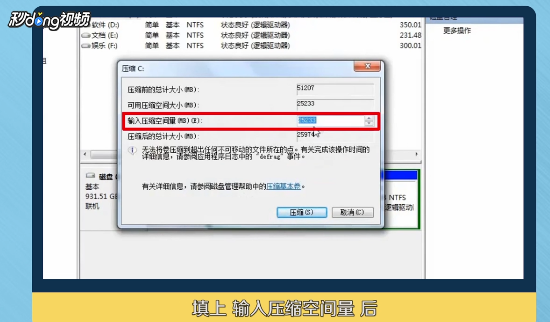
6、输入完成后,点击下方“压缩”。

7、磁盘上出现一个新的未分配的盘。右键选择未分配的盘,选择“新建简单卷”。

8、在新建简单卷向导窗口点击“下一步”。
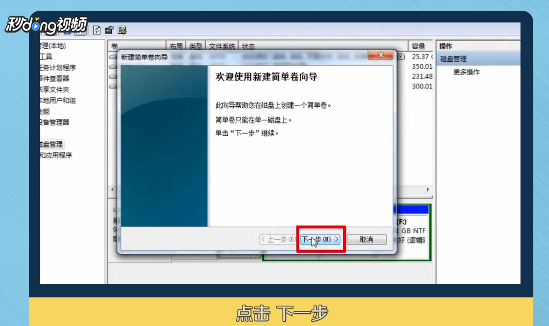
9、在分配驱动器号和路径的页面选择未分配的名称,点击“下一步”。

10、在格式化分区的界面,设定文件系统为NTFS,点击“下一步”。
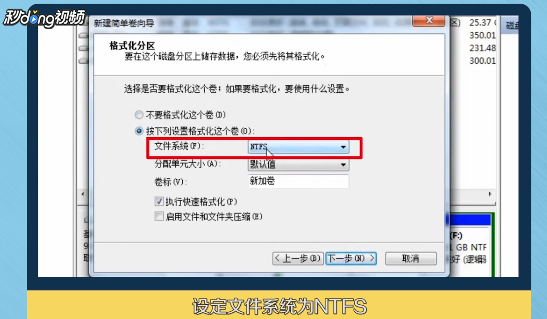
11、设置好点击“完成”即可完成新的盘符创建。

12、总结如下。

